
ESAS foto bardh e zi që mund të kemi në dhomën e magazinimit ose në një sirtar të humbur të një prej të afërmve tanë ato mund të pikturohen me ngjyrat e tyre natyrore nëse ne dimë si t'i trajtojmë mirë mjetet që kemi në Photoshop. Ne nuk kemi nevojë të kalojmë një profesionist për të marrë pak shkëlqim dhe ngjyrë nëse dimë të kemi durimin për të ndjekur tutorialin e avancuar që ju mësojmë sot.
Hap pas hapi mund të ndiqni këtë tutorial që do të bëjë që këto foto të bëhen më tërheqëse, realiste dhe goditëse në mënyrë që t’i transmetoni ato në ato rrjete sociale. Fokusi i këtij tutoriali nuk është ta kthejmë atë foto të vjetër në një që merr ngjyrat siç ishte në atë moment të saktë në të cilin është kapur, por të ruash atë prekje të cilësisë së mirë duke përdorur ngjyrën për t'i dhënë atyre prekjen tonë të veçantë.
Për tutorialin kam marrë një fotografi bardh e zi që nuk ka të gjithë rezolucionin që do të dëshironim, por do të na ndihmojë të tregojmë të gjithë hapat që duhet të ndjekim për të ngjyrosur një foto dhe për t'i dhënë asaj atë vështrim më të gjallë dhe plot ngjyra.
Kjo teknikë është e vlefshme për një fotografi të bërë njëqind vjet më parë ai i marrë në vitet '70, kështu që le të kalojmë në të.
Si të ngjyrosni një foto në Photoshop CC
Qasja ime është t'ju jap një hije më e kuqe për flokët e modelit, një lëkurë më e errët dhe më e ftohtë dhe theksoj pak ngjyrën e syve të tij që të përputhet me ngjyrën e gjelbër të rrobave të tij. Kjo do të sigurojë një kontrast të bukur.
- Ne jemi duke shkuar tek shkarkoni fotografinë që kemi nga kjo lidhje në FindA.Foto

- Për ta bërë gjithçka më të lehtë, le të shndërroni imazhin në kanalin CMYK që do të na lehtësojë të modifikojmë secilën ngjyrë të aplikuar në secilën pjesë të imazhit
- Shkojmë Imazh> Modaliteti> Ngjyra CMYK. Do të shfaqet një dritare kur zgjedhni të cilën ne klikojmë në "OK"
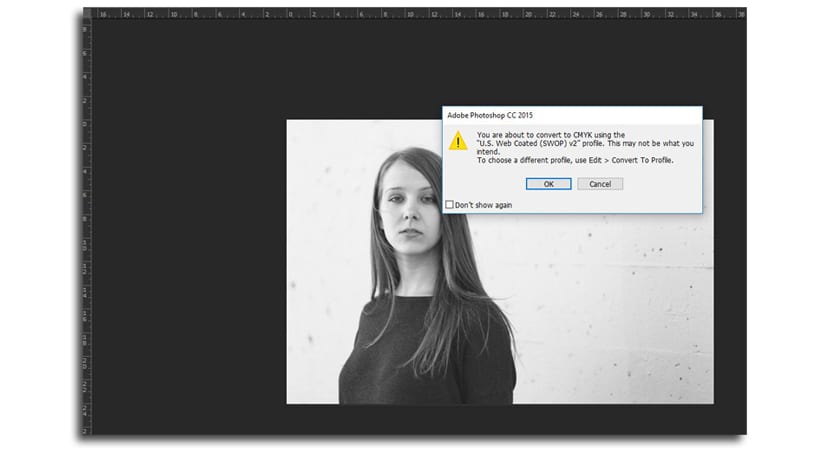
- E para do të jetë shtoni pak ngjyrë Tek lëkura. Ne do të bëjmë rregullime të imazhit plotësisht për të kufizuar efektin e tij në zonat e lëkurës
- Në panelin e rregullimeve, ne klikojmë në butonin «Kthesa«
- Tani ne ndryshojmë emri i shtresës në "Skin" (kliko dy herë në shkronjat e emrit të shtresës)
- Ne e bëjmë kliko tani në ikonë pranë shtresës së maskës në të njëjtën shtresë «Skin» për të aktivizuar përsëri panelin e kthesave
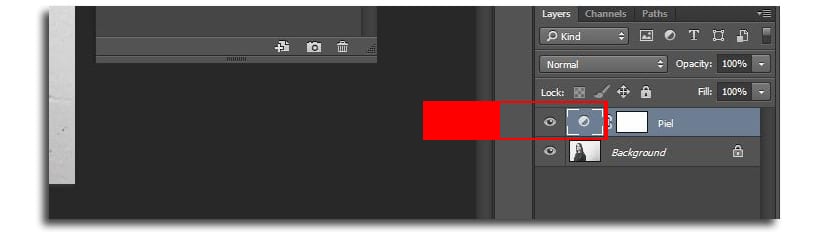
- Në panelin Curves, klikoni në CMYK për të zgjedhur «Cyan«
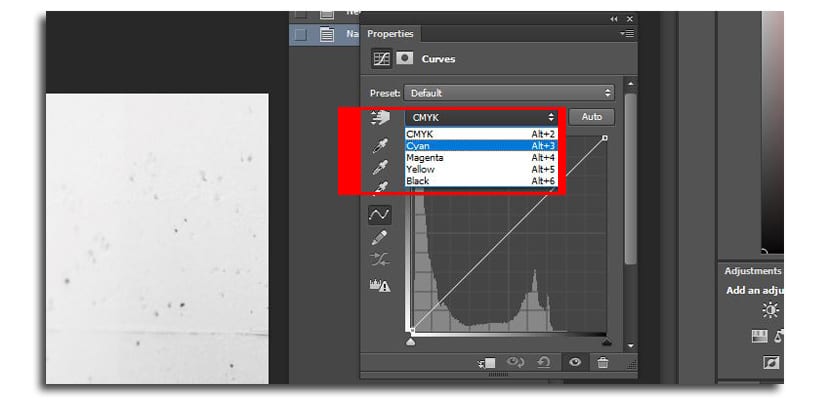
- Tani po e bëjmë klikoni në mes të rreshtit që shkon diagonalisht nga e majta në të djathtë siç shihet në imazh:
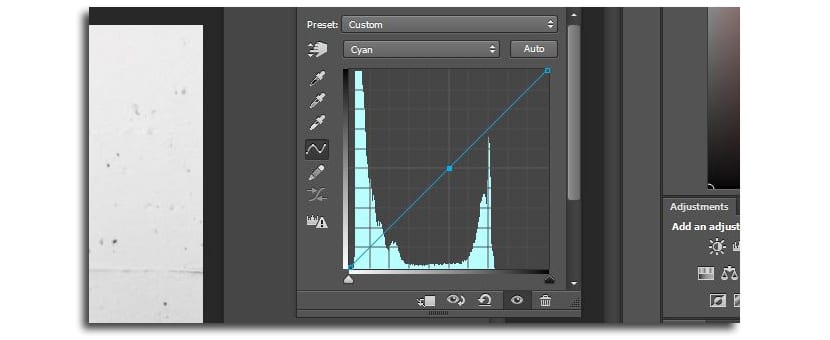
- Ne e ulim atë pikë të krijuar në një e treta e vertikalit siç mund ta shihni në imazhin vijues:
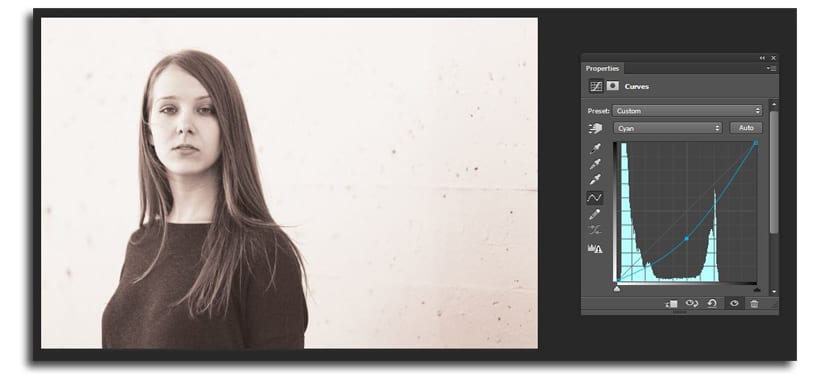
- Tani bëjmë të njëjtin hap në panelin Curves, por zgjedhim «E verdhe«
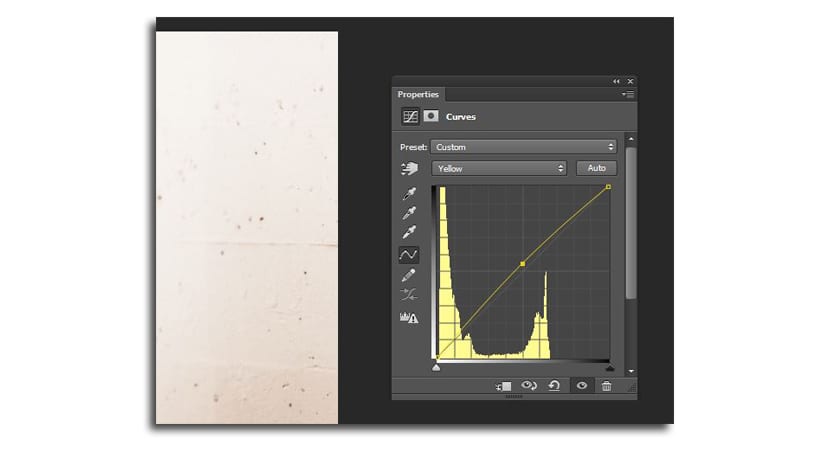
- Ne krijojmë një vendosni pikën në mes dhe ne e ngritëm pak për të qëndruar midis 52-53
- Ne bëjmë hapin e Kthesave përsëri me «I purpurtë«
Në këtë pikë do të kemi një bazë për të gjitha nuancat që do të zbatojmë për pjesën tjetër të elementeve që shfaqen në imazh. Kjo është flokët, ngjyra e syve, rrobat dhe muri.
- Tani është koha për të bërë klikoni në shtresën e maskës në shtresën «Lëkura»
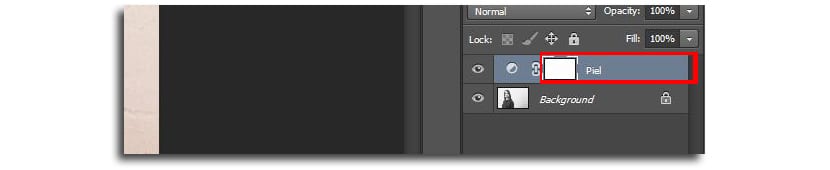
- Ne përdorim furçë (çelësi B) dhe ne e vendosim ngjyrën në të zezë
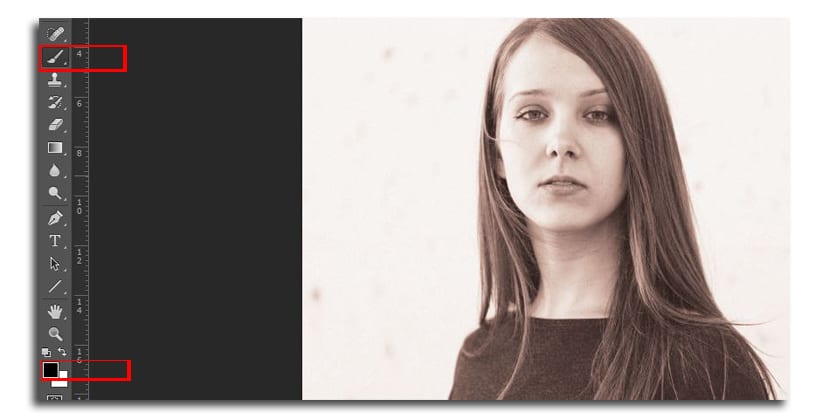
- Tani ju duhet të pikturoni në të gjitha zonat e fotografisë përveç lëkurës

- Këtu mund të ndryshoni madhësinë e furçës për të hyrë në detaje dhe zoom imazhin të specifikoni konturet e ndryshme dhe të lini vetëm ngjyrën e lëkurës të aplikuar
- Duhet të keni diçka të tillë:

Tani ju duhet përdorni të njëjtat hapa që kur keni shtuar "Lakoret" nga paneli i rregullimeve për secilën ngjyrë që do të zbatojmë për secilin element të fotografisë. Do të përsëris të njëjtat hapa në mënyrë që të jetë e qartë për ju se për çfarë shërbejnë flokët e vajzës.
- Ne klikojmë në «Kthesa»Në panelin Rregullimet
- Ne e ndryshojmë emrin e shtresës në «Nga«
- Ne japim klikoni në ikonën rrethore në shtresën e re të krijuar për të aktivizuar panelin e kthesave
- Dhe tani ne po zgjedhim «Cyan», pastaj «Yellow» dhe së fundmi «Magenta», për të zgjedhur ngjyra që do u japim flokëve të vajzës. Ideja ime është një ngjyrë më e kuqërremtë sikur të ishte pak flokëkuqe. Ju keni në këtë imazh se si unë kam lënë tre vlerat për t'ju dhënë një ide:
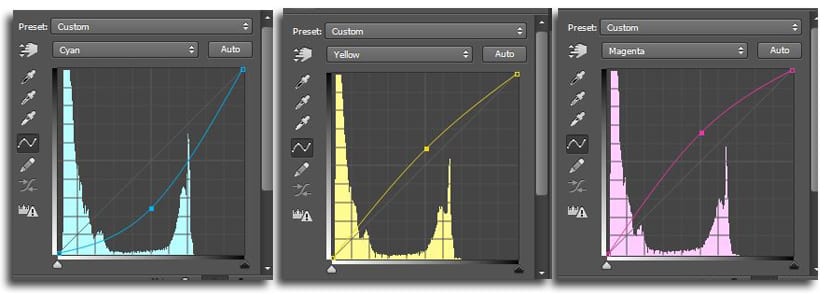
- Tani zgjedhim furçë (B), ngjyra e zezë dhe klikoni në shtresën e maskës në shtresën «Flokët»
- Ejani pikturimi i gjithçkaje përveç zonës së flokëve me kujdes Mos harroni të ndryshoni madhësinë e furçës për të specifikuar në të gjitha pjesët, ashtu si mund të përdorni zmadhimin për t'u përqëndruar në pjesët më të vështira siç janë fijet e flokëve
- Në imazhin vijues mund të shihni se si zonat më portokalli Ato janë ato që shënojnë tonin më të errët të flokëve dhe që duhet të pastrohen me furçë. Krahasimi e tregon mirë:
- Për zonat e flokëve ku fijet janë të lëshuara, ajo që bëj unë është shkurtoni zonat me më shumë flokë dhe lini qimet të lëshuara për t'i lyer me ngjyrën e bardhë që do të pikturojë flokët:

- Unë aplikoj zoom dhe një madhësi të furçë shumë e imët për të pikturuar në linjat bosh që shënojnë lakimin dhe drejtimin e fijeve të ndryshme

- Do të dukej kështu me ngjyrën e flokëve të pikturuar:
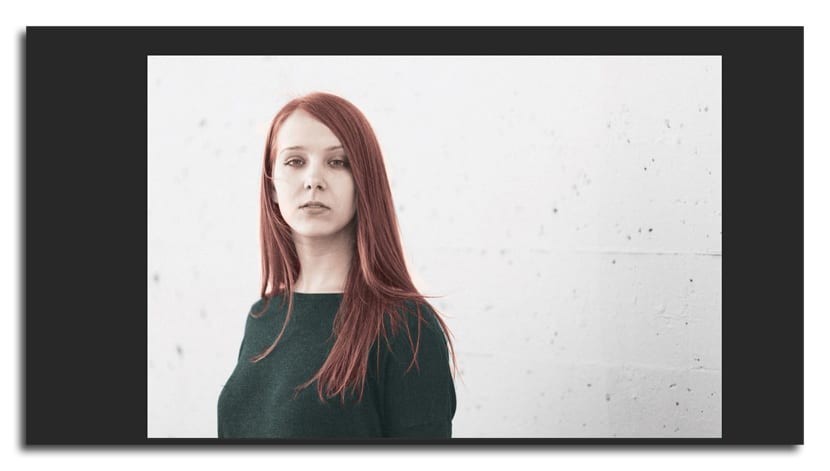
Ne vetëm duhet ta bëjmë këtë hap me ngjyrën e syve dhe ngjyrën e rrobave. Unë do të përdor një ton të gjelbër në atë që është ngjyra e syve, por shumë e lehtë dhe një jeshile për rrobat. Më në fund do të kaloj hapin e ndryshimit të ngjyrës së murit.
- Me rrobat që kam ndjekur teknikë e njëjtë për flokët me këto vlera për ngjyrën pak jeshile:
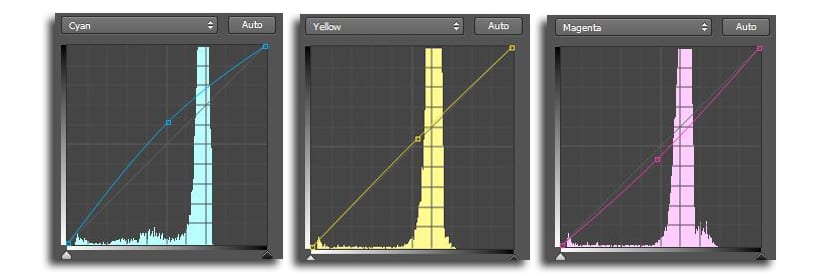
- Së fundi, ai ngjyra e syve për ta kufizuar atë me furçë dhe për të lënë vetëm irisin

- Forma e profilizuar:

- Përcaktuar tashmë formën e irisit, Unë retushoj vlerat e Verdha, Magenta dhe Cyan për të lënë një ton më të qëndrueshëm me të gjithë përbërjen

- Unë përfundoj duke shtuar një tjetër "Kthesa" për ngjyra e buzëve për t'i përcaktuar ato, pasi që është një element që mund të luajë me pjesën tjetër të toneve për t'i dhënë asaj një ton më të gjallë pa shkuar shumë larg:
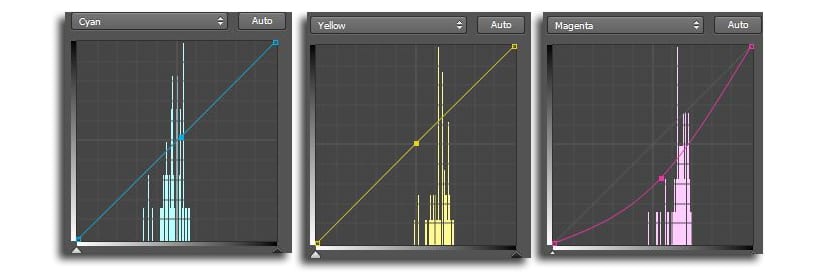
Për t'i dhënë asaj prekjen e fundit, ne do të krijojmë një kurba e re për të modifikuar pak kontrastin të përbërjes në përgjithësi dhe që merr gjithë konsonancën më të madhe
- Ju krijoni një kurbë të re dhe ne shkojmë drejt kanali K (I zi). Ne krijojmë një pikë në mes të diagonës dhe e çojmë atë siç tregohet në imazh:
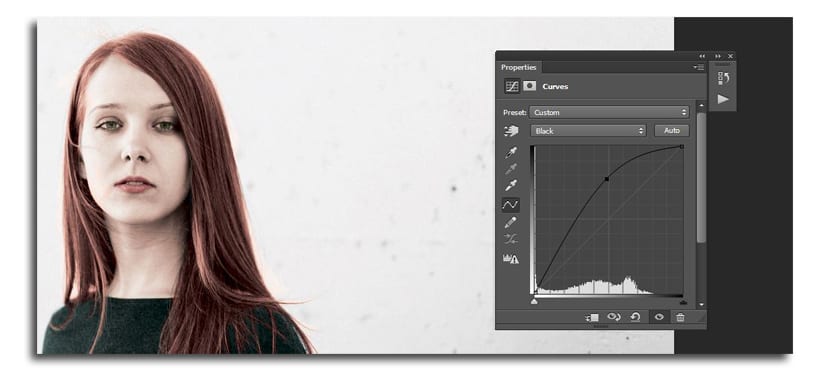
- Më në fund na mbetet fotografia me ngjyra:
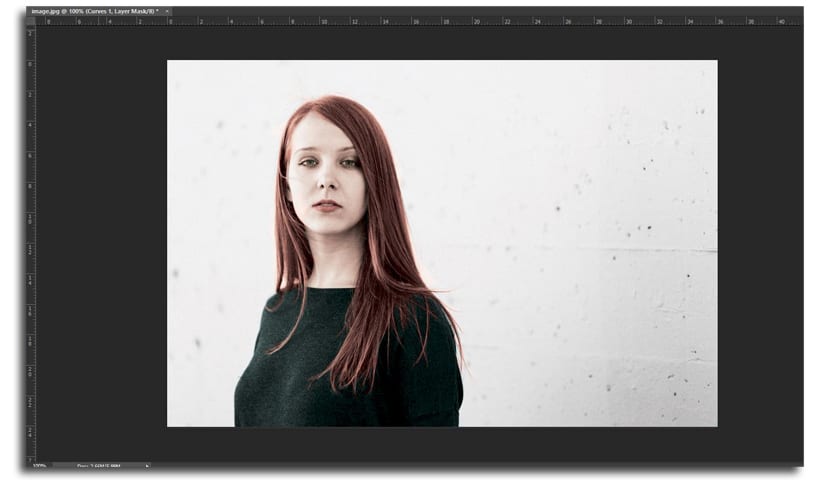
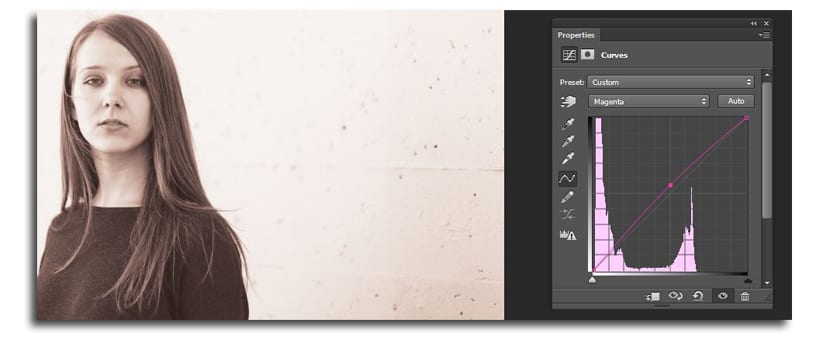

Tutorial shume i mire faleminderit.
Ju mirepresim Jose! një përshëndetje :)